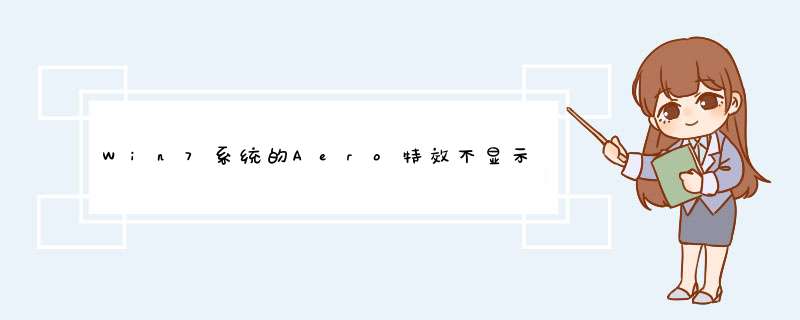
1.确认电脑上安装的是Win7家庭高级版、Win7专业版或Win7旗舰版中的一种
因为只有这三种版本的Win7才具备Aero特效。方法是用鼠标右键点击桌面上的“计算机”,选择属性,在基本信息中就可以看到当前Win7系统的版本。
2.确认Aero Peek特效已开启
如果电脑中的Win7版本是包含Aero特效的,那也有可能是没有开启该功能。用鼠标右键点击开始按钮,选择属性,在“任务栏和开始菜单属性”中切换到“任务栏”选项卡,查看最下方的“使用Aero Peek预览桌面”是否被勾选,如果没有,则将该项选中,然后点击“确定”按钮保存设置。
确认Aero特效已开启
3.确认当前使用的Win7主题是支持Aero特效的
Win7的Aero特效在主题上也能有所体现,如果主题本身就不支持,你的Win7同样无法实现Aero特效。在桌面点击鼠标右键,选择“个性化”。然后选择Aero主题中的任意一款。
更换支持Aero特效的Win7主题
如果问题的确出在这里,那么只要点击要换的主题,任务栏和窗口就会马上出现变化了。
一般来说,用以上三种方法就能找到Aero特效不显示的原因了。问题解决以后,就赶快去体验炫酷的Aero特效吧!
问题分析: 开启 Aero 特效,需要以下条件:
1、检查 Windows 体验指数;
2、计算机显卡需支持 DirectX 9.0或更高版本,并且支持 WDDM1.0或更高版本的驱动;
3、Windows 7 Starter 和 Windows 7 Home Basic 是不支持 Aero 效果的`。
解决方法
1:更新显卡驱动程序,Aero特效需要显卡驱动支持,导致无法开启Aero特效的。解决方法2:如果确定了不是显卡驱动的问题,那么可以按照下面的方法来开启Aero。
1) 打开Win7开始菜单,在开始搜索框中输入 aero, 选择查找并修复透明和其他视觉效果存在的问题
2)Aero 窗口打开后,如果希望系统自动修复程序,可以点高级;然后按下一步,系统会自动检测问题
3)问题解决后,Aero 效果就能够正常显示了;如果问题没有解决,或者你想查看详细的诊断报告,可以点击查看详细信息。
欢迎分享,转载请注明来源:内存溢出

 微信扫一扫
微信扫一扫
 支付宝扫一扫
支付宝扫一扫
评论列表(0条)